
资料下载

PHP教程之Zend Studio集成开发环境的界面布局资料免费下载
这一部分是让大伙儿熟悉Zend Studio集成开发环境的界面布局,以及菜单、工具栏命令的功能介绍。目的是熟悉开发环境,明白zde到底都给我们提供了什么?或者这些都是干什么用的?本文将以图文并茂的方式呈现给大家。
先看一下整个界面的截图
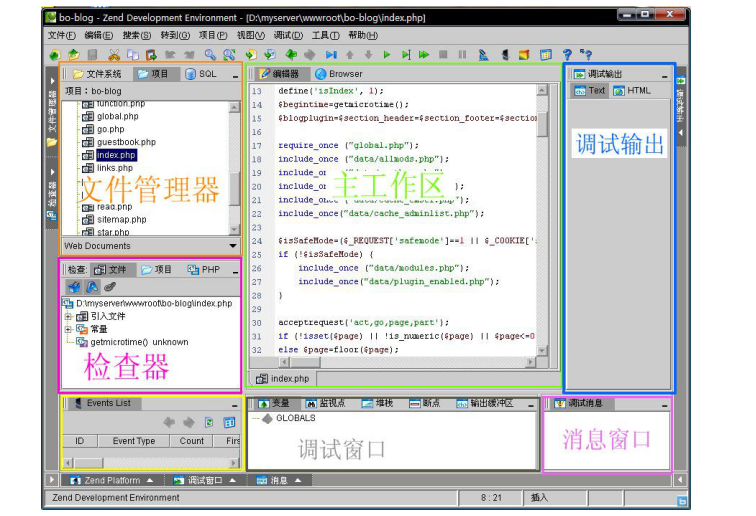
窗口界面:
编辑器:主区域的一个窗口,用来编写代码的,能同时打开多个代码编辑窗口,具强大的提示、语法检查和代码高亮功能,支持php、html代码,是不可多得的神器级编辑工具。
浏览器(Browser):zde内置的一个标准的互联网web浏览器, 其调试工具栏又让它成为使用zend studio进行调试时的重要组成部分(关于zend studio强大的调试功能,我会在后面单独撰文以讲之。)
文件管理器:zend studio 5.5.1版的文件管理器窗口包含了3个选项卡:①文件系统:可以浏览本地硬盘上所有的文件,并可以选择性的打开使用编辑器对其编辑;②项目:在该选项卡您可以方便的进行项目的新建、打开、保存以及添加等操作,这些操作都藏在右键快捷菜单中;③SQL:这里是管理数据库连接的,zend studio 5.5.1版支持以下数据库连接:Oracle、SQLite、MSSQL、PostgreSQL、MYSQL、DB2等等。
检查器:该窗口包含了3个子选项卡:①文件检查器:列出了编辑器当前打开文件的引用文件、常量、自定义函数等等;②项目检查器:列出了当前项目的所有定义类、函数、常量等内容;③列出当前使用的php版本(zde支持php4和php5,可以在首选项中设置切换)。
调试窗口:调试窗口包含了5个选项卡:①断点:显示所有设置的断点;②堆栈:调试时显示调用堆栈;③监视点:显示已定义的监视点;④变量:调试时显示全局和局部变量;⑤输出缓冲区:调试时显示脚本的缓冲区数据。
消息窗口:用于查看zde在编译时产生的包括Notice、Warning、Error三个级别的信息。
调试输出:显示当前脚本运行时输出的结果,有文本和html两种呈现方式。
声明:本文内容及配图由入驻作者撰写或者入驻合作网站授权转载。文章观点仅代表作者本人,不代表电子发烧友网立场。文章及其配图仅供工程师学习之用,如有内容侵权或者其他违规问题,请联系本站处理。 举报投诉
- 相关下载
- 相关文章





